随着win10不断的更新完善,现在很多朋友都已经将电脑系统升级到了win10系统。但是,不少用户都表示不知道怎么在win10系统中更新显卡驱动,针对这一问题,今天小编就给大家说说win10更新显卡驱动的方法。希望对你有所帮助。
win10怎么更新显卡驱动呢?有很多用户都会把更新驱动程序和更新驱动给混淆。更新驱动程序是帮助显卡提速的一种好方法,让系统运行更顺畅。所以,今天小编就来教大家win10如何更新显卡驱动
方法一
1,右键点击“此电脑”,选择“管理”选项,进入计算机管理后,点击“设备管理器”,如果看到右侧的显示适配器中看到感叹号的话,那便说明驱动没有安装或者安装不正确。如图下所示;
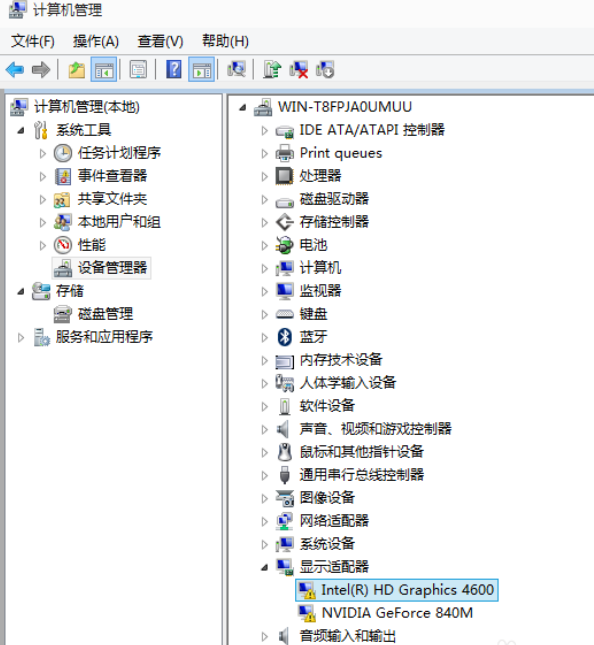
win10 更新驱动图-1
2,右键点击更新驱动程序,如图下所示;
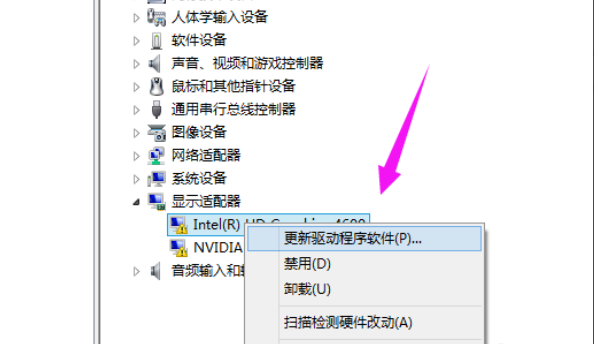
win10 更新驱动图-2
3,正在更新~
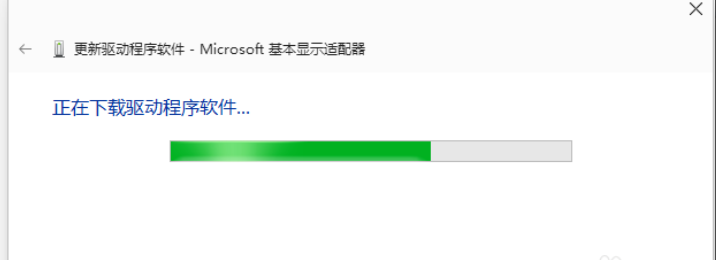
win10 更新驱动图-3
4,如果你已经安装了驱动的话,但依旧还是显示着感叹号的话,那就说明是你的驱动出现问题了,需要卸载重新安装。如图下所示;

win10图-4
方法二
1,打开360安全卫士进入主界面,点击右下角的“更多”选项,进入界面后,点击“驱动大师”,如图下所示;
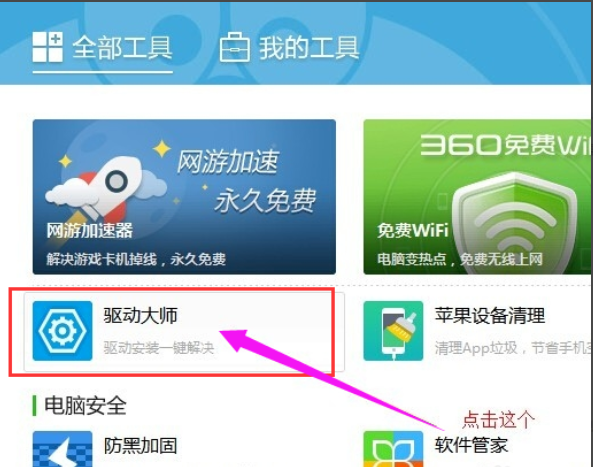
更新图-5
2,即可完成安装。如图下所示;
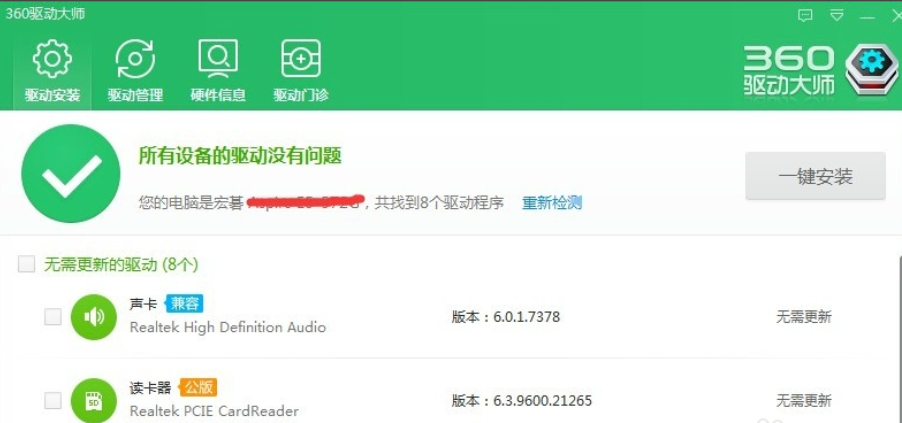
更新图-6
以上就是win10更新显卡驱动的操作方法啦~
系统详解如何安装win10系统
不仅仅是生活,我们的工作学习也因为 u盘的存在而大大提高了效率.但是麻烦事也随着多了起来,比如说电脑崩盘,开不了机等.这时如果找不到具体原因的话,最好的解决方法就是重装系统,那么要如何重装win10系统呢? 接下来,小编就给大家介绍安装win10的方法.






